w10桌面我的电脑图标没了怎么办 w10我的电脑图标不见了如何处理
更新时间:2023-02-22 10:02:41作者:runxin
近日有些用户反馈自己win10系统桌面上没有我的电脑图标了,不知道这么才能找回来,其实在win10系统中我的电脑图标变成了此电脑图标,用户可以通过个性化设置来重新显示,那么w10桌面我的电脑图标没了怎么办呢?今天小编就来教大家w10我的电脑图标不见了处理方法。
具体方法:
1、使用快捷键“win+i”打开windows设置界面。

2、点击个性化选项。
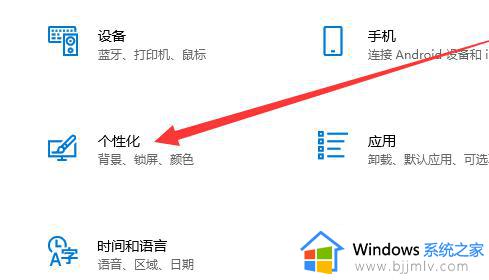
3、点击主题按钮
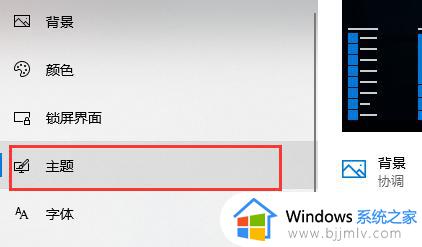
4、在右侧的相关的设置中选择桌面图标设置。
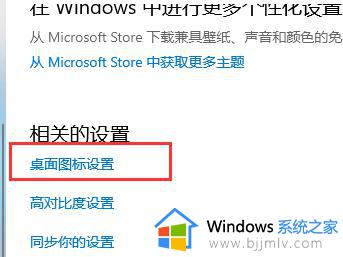
5、在弹出的桌面图标设置窗口中勾选计算机选项,点击确定就可以了。
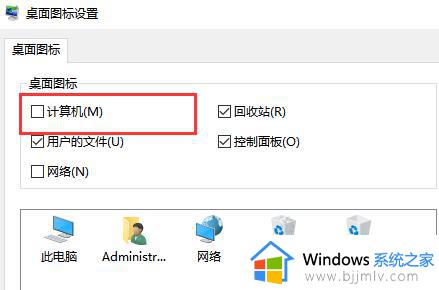
6、我的电脑图标就出现在桌面了。
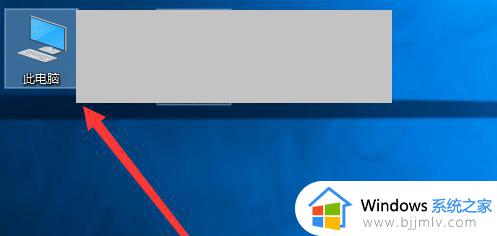
上述就是小编告诉大家的w10我的电脑图标不见了处理方法了,碰到同样情况的朋友们赶紧参照小编的方法来处理吧,希望能够对大家有所帮助。
w10桌面我的电脑图标没了怎么办 w10我的电脑图标不见了如何处理相关教程
- w10我的电脑在哪里显示出来 w10系统怎么把我的电脑图标放桌面
- win10我的电脑图标不见了怎么办 win10我的电脑图标不见了如何解决
- 我win10桌面图标不见了怎么办 win10桌面图标不见了怎么恢复
- 桌面没有我的电脑图标怎么办win10 桌面我的电脑没了如何解决win10
- win10桌面此电脑图标不见了怎么办 win10桌面此电脑图标没有了如何处理
- 如何恢复win10我的电脑图标 win10怎样恢复电脑桌面图标
- win10如何把我的电脑图标放到桌面上 win10系统怎样把我的电脑图标放到桌面
- win10桌面上此电脑图标不见了怎么办 win10系统此电脑桌面没有图标如何处理
- win10桌面图标不见了怎么办 win10桌面图标没了的解决方法
- win10怎么打开我的电脑图标 win10如何调出我的电脑图标
- win10如何看是否激活成功?怎么看win10是否激活状态
- win10怎么调语言设置 win10语言设置教程
- win10如何开启数据执行保护模式 win10怎么打开数据执行保护功能
- windows10怎么改文件属性 win10如何修改文件属性
- win10网络适配器驱动未检测到怎么办 win10未检测网络适配器的驱动程序处理方法
- win10的快速启动关闭设置方法 win10系统的快速启动怎么关闭
热门推荐
win10系统教程推荐
- 1 windows10怎么改名字 如何更改Windows10用户名
- 2 win10如何扩大c盘容量 win10怎么扩大c盘空间
- 3 windows10怎么改壁纸 更改win10桌面背景的步骤
- 4 win10显示扬声器未接入设备怎么办 win10电脑显示扬声器未接入处理方法
- 5 win10新建文件夹不见了怎么办 win10系统新建文件夹没有处理方法
- 6 windows10怎么不让电脑锁屏 win10系统如何彻底关掉自动锁屏
- 7 win10无线投屏搜索不到电视怎么办 win10无线投屏搜索不到电视如何处理
- 8 win10怎么备份磁盘的所有东西?win10如何备份磁盘文件数据
- 9 win10怎么把麦克风声音调大 win10如何把麦克风音量调大
- 10 win10看硬盘信息怎么查询 win10在哪里看硬盘信息
win10系统推荐